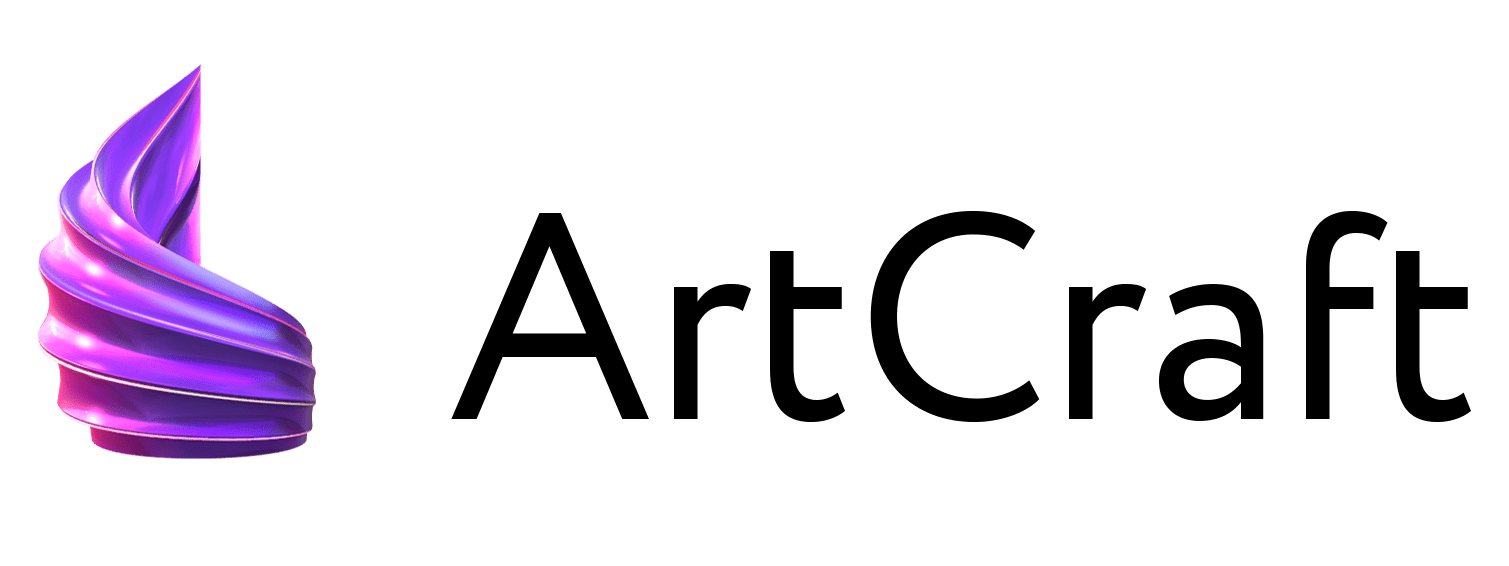Как добавить реалистичности PBR материалу с помощью фото-текстур
Для создания правдоподобных, реалистичных текстур существует множество инструментов и подходов — от процедурных материалов и генераторов до фотограмметрии.
В этой статье мы поговорим об использовании фото-текстур. Разберем, зачем они нужны, когда их лучше применять и какие возможности они открывают.
Фото-текстуры — это текстуры, которые создаются на основе реальных фотографий. Полностью создать материал таким образом будет сложно, зато этот способ хорошо подходит для добавления отдельных интересных элементов. Например, ржавчины, масляных подтеков или сколов краски.
Разберем пайплайн работы на примере простого плейна. Предположим, что это задняя стенка общедомового мусорного бака.
Приступим: создаем и экспортируем плейн в Substance Painter, делаем базовый материал для него.
В этой статье мы поговорим об использовании фото-текстур. Разберем, зачем они нужны, когда их лучше применять и какие возможности они открывают.
Фото-текстуры — это текстуры, которые создаются на основе реальных фотографий. Полностью создать материал таким образом будет сложно, зато этот способ хорошо подходит для добавления отдельных интересных элементов. Например, ржавчины, масляных подтеков или сколов краски.
Разберем пайплайн работы на примере простого плейна. Предположим, что это задняя стенка общедомового мусорного бака.
Приступим: создаем и экспортируем плейн в Substance Painter, делаем базовый материал для него.
Добавим несколько деталей: ржавые и жирные подтеки, отпавшую краску с проступающими ржавыми пятнами.
Начнем с поиска подходящих фотографий. Если обращаться к Google, то лучше выбирать изображения в высоком разрешении. Можно использовать встроенные инструменты поисковика, которые позволяют фильтровать картинки по размеру.
Начнем с поиска подходящих фотографий. Если обращаться к Google, то лучше выбирать изображения в высоком разрешении. Можно использовать встроенные инструменты поисковика, которые позволяют фильтровать картинки по размеру.
Гуглом можно не ограничиваться. Есть специализированные сайты типа Textures.com — там и будем искать.
Теперь выкачиваем* нужные текстуры.
Для бесплатного выкачивания необходимо зарегестрироваться на сайте.
Способ 1
Создаем в фотошопе файл с разверткой модели и накладываем текстуры прямо на неё. Единственная проблема — после каждого изменения нужно будет пересохранять текстуры и загружать их в Substance painter.
Когда мы определимся с расположением элементов на объекте — можно доделывать roughness, metallnes и normal карты.
Для создания roughness подойдет diffuse. Нужно лишь перевести картинку в Ч/Б с помощью desaturation и покрутить параметры контраста с помощью инструментов Levels/Curves.
Нормал можно создать со специальным плагином для фотошопа Nvidia Texture Tools или в других программах типа Substance Designer и XNormal. Только не забудь о Ч/Б маске.
Для создания roughness подойдет diffuse. Нужно лишь перевести картинку в Ч/Б с помощью desaturation и покрутить параметры контраста с помощью инструментов Levels/Curves.
Нормал можно создать со специальным плагином для фотошопа Nvidia Texture Tools или в других программах типа Substance Designer и XNormal. Только не забудь о Ч/Б маске.
Теперь можно загружать текстуры в Substance Painter и с помощью Fill Layer накладывать их на объект. Перемещаем карты в соответствующие каналы, а Ч/Б текстуру, в качестве заливочного слоя, кладем в Black Mask.
Готово!
Готово!
В данном случае хватило карты roughness и diffuse. Для имитации рельефа мы использовали канал height, поэтому этап создания normal map можно было пропустить.
Способ 2
Второй вариант — создать те же карты для каждого пятна отдельно, загрузить их в Substance Painter и использовать в комбинации с красящей кисточкой. Единственное отличие пайплайна в таком случае — черно-белую маску нужно грузить в Substance Painter как альфу, а не как текстуру.
Иногда могут возникать проблемы с нанесением деталей на объект. Поэтому будет сложнее добиться четкого попадания в нужное место при работе с большими пятнами.
Такие реалистичные элементы можно реализовать и вручную — с помощью, например, процедурной генерации в Substance Designer. Но на это уйдет намного больше времени.
Главный недостаток фото-текстур — специфичность применения и невозможность их адаптировать под каждый новый объект. Но для быстрого и достоверного результата этот способ — маст-юз.
А что делать, если ты нашел классную текстуру, но она в низком разрешении? Рассказываем, как бороться с этой проблемой в статье про AI.
Такие реалистичные элементы можно реализовать и вручную — с помощью, например, процедурной генерации в Substance Designer. Но на это уйдет намного больше времени.
Главный недостаток фото-текстур — специфичность применения и невозможность их адаптировать под каждый новый объект. Но для быстрого и достоверного результата этот способ — маст-юз.
А что делать, если ты нашел классную текстуру, но она в низком разрешении? Рассказываем, как бороться с этой проблемой в статье про AI.
Любимые статьи преподавателей ArtCraft:
ArtCraft™ Education.
Registered international trademark. All rights reserved.
Registered international trademark. All rights reserved.